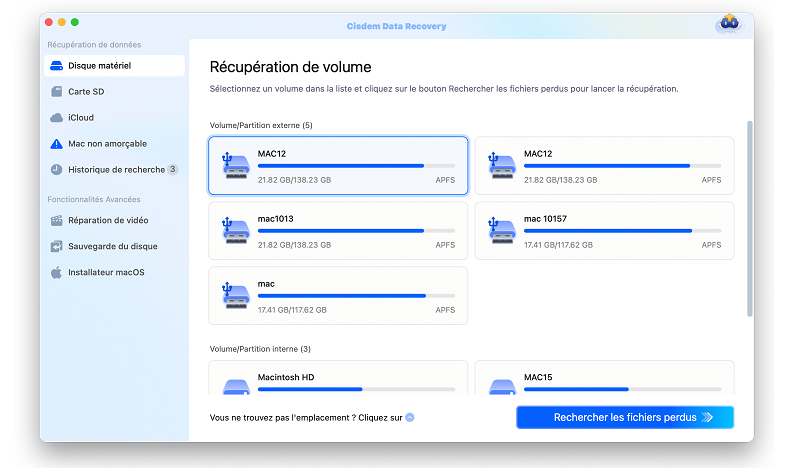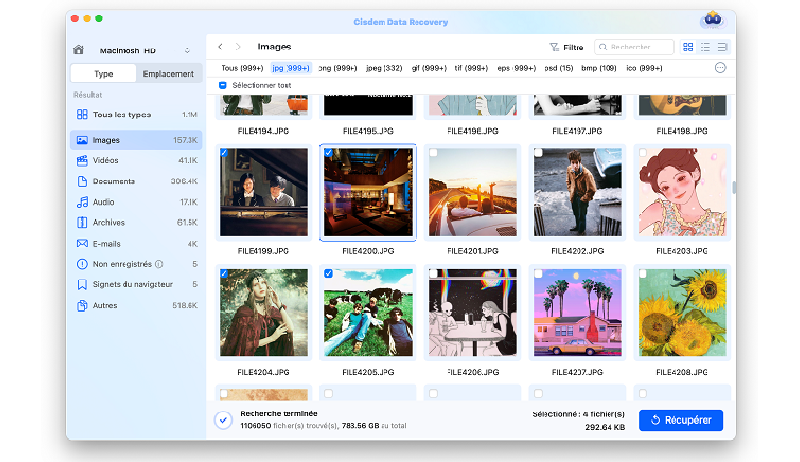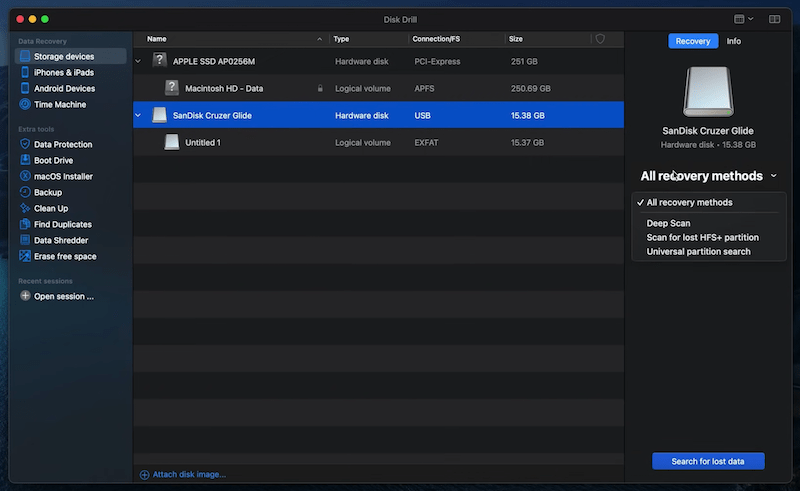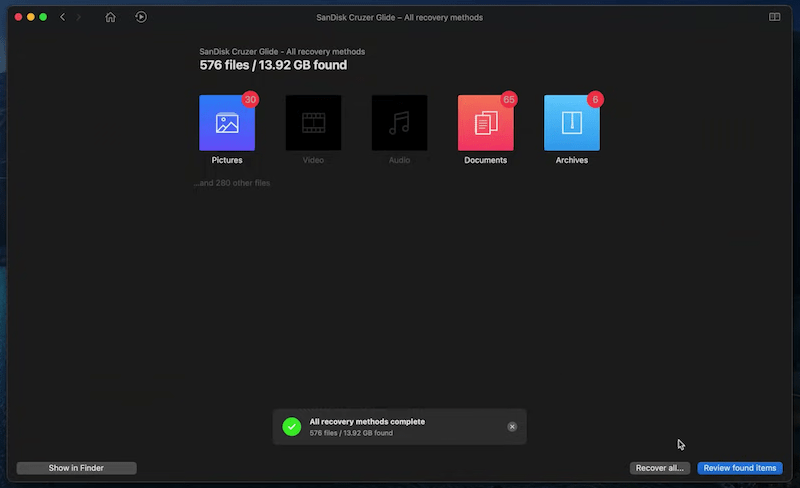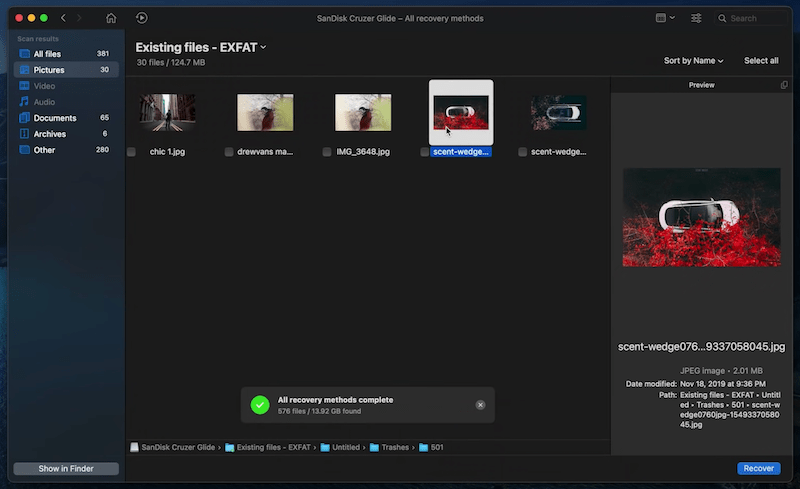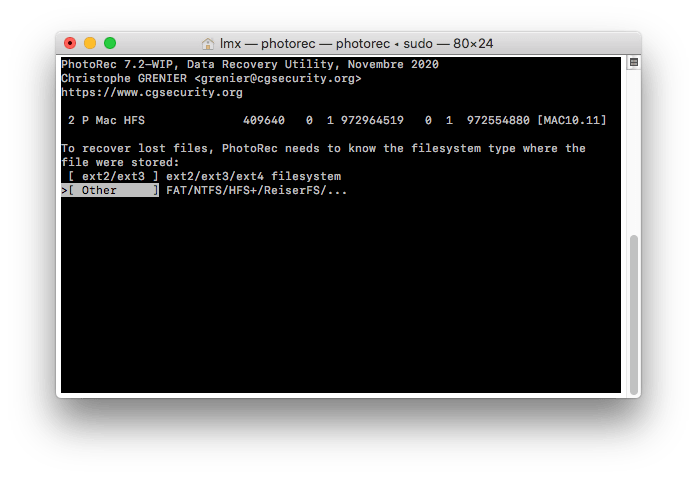Le meilleur logiciel de récupération de données pour Mac (Support Mac M1)
 717
717
 0
0
Quelle horreur que de perdre des fichiers importants de Mac ou d'autres dispositifs de stockage en raison de différentes situations, mais hélas arrive souvent. Maintenant que vous avez perdu des données précieuses, comment les récupérer?
Si vous sauvegardez toujours vos données, vous pouvez les récupérer à partir de Time Machine ou d'autres emplacements de sauvegarde. Sinon, vous aurez besoin d'un logiciel de récupération de données Mac qui vise à récupérer les données supprimées ou perdues de votre périphérique de stockage. Ici, nous allons passer en revue les meilleurs logiciels de récupération de données pour Mac et vous aider à trouver le meilleur pour vous.
 Meilleure récupération de données pour Mac et Windows
Meilleure récupération de données pour Mac et Windows
Le meilleur pour 2025 : Sûr, fiable et rapide
- Facile à utiliser
- Différents modes d'analyse et de récupération pour restaurer les fichiers perdus pour différentes raisons
- Restaurer des fichiers à partir d'un disque dur interne et externe, d'une carte SD, d'une clé USB, etc.
- Prise en charge de la récupération d'images, de vidéos, d'audios, de documents, de plus de 200 types
- Réparer les vidéos corrompues dans différents formats
- Prévisualisez les fichiers récupérables et récupérez uniquement les fichiers souhaités
- Filtrer les fichiers pour rechercher rapidement un fichier spécifique
- Restaurer des fichiers sur un disque local ou dans le cloud (Dropbox, OneDrive, GoogleDrive, pCloud, Box)
- Afficher tous les fichiers/perdus/système/cachés comme vous le souhaitez
- Accès rapide à la corbeille, au bureau, aux documents, aux téléchargements et aux photos
- Enregistrer l'état de l'analyse pour reprendre la récupération sans réanalyser
- M1 et T2 pris en charge
 TéléchargermacOS 10.15 ou ultérieur
TéléchargermacOS 10.15 ou ultérieur Avant d'utiliser un logiciel de récupération des données...
- Après avoir perdu des fichiers, n'ajoutez pas de nouvelles données sur le disque dur où vous voulez récupérer des fichiers. Toute écriture supplémentaire sur le disque dur risque d'écraser les fichiers que vous essayez de récupérer.
- N'installez pas le logiciel de récupération des données sur le lecteur et veillez également à enregistrer les fichiers récupérés ailleurs que sur le lecteur.
- Il n'y a aucune garantie que vous puissiez récupérer tous les fichiers. De nombreux éléments, tels que le cryptage, l'effacement sécurisé, la corruption des fichiers, etc., peuvent empêcher le logiciel de récupération des données de récupérer les fichiers avec succès. Il est donc possible que les fichiers supprimés ou perdus ne puissent pas être récupérés.
- Les résultats peuvent varier. Lorsque vous tentez une récupération avancée, vous récupérez généralement des fichiers avec des noms et des formats différents.
- Méfiez-vous des logiciels de récupération de données gratuits. Le développement et la distribution de logiciels de récupération de données gratuits est en fait le moyen le plus facile de propager des virus, des vers et des chevaux de Troie. En général, ces programmes sont utilisés pour accéder aux codes des comptes bancaires, des comptes de messagerie et d'autres services en ligne, faire de la publicité tapageuse pour des produits et accéder illégalement aux ressources de votre système. Tous les services ou logiciels gratuits ne sont pas mauvais. Mais il est toujours bon de vérifier choses afin de protéger vos données et vos informations sensibles.
Le meilleur logiciel de récupération de données Mac pour les débutants
Voici comment nous avons choisi meilleur logiciel de récupération de données pour Mac, en nous basant sur 8 facteurs. Nous avons testé 15 logiciels de récupération de données pour Mac et avons comparés entre eux pour voir lequel offre les meilleures performances, spécifications et rapport qualité-prix. Notre conclusion est que Cisdem Data Recovery est le meilleur pour tous les débutants en matière de récupération de données.
Ce logiciel vous permet de scanner et de trouver les données perdues sur votre disque, d'identifier les types de fichiers et de vous aider à les récupérer, de manière extrêmement simple. Il n’est pas nécessaire d'être un expert en informatique et d'en savoir beaucoup sur la perte de données, ce programme intuitif vous permettra de récupérer vos données perdues sans effort.
Caractéristiques principales de Cisdem Data Recovery
- Récupérer les fichiers supprimés, vidés de la corbeille, formatés et manquants
- Appliquez à la fois une analyse rapide et approfondie pour trouver le plus de fichiers
- Prend en charge la restauration de plus de 200 types de fichiers : vidéo, image, audio, document, archive, etc.
- Balayage rapide : mettez en pause et reprenez à tout moment
- Estimer le temps de numérisation
- Rechercher rapidement des fichiers avec filtre
- Aperçu avant la récupération. Vous pouvez prévisualiser chaque fichier avant de le récupérer
- Taux de récupération élevé
 TéléchargermacOS 10.15 ou ultérieur
TéléchargermacOS 10.15 ou ultérieur
Cisdem Data Recovery est sûr et facile à utiliser
Il est 100% propre sans aucun virus ou malware, à condition que vous le téléchargiez depuis le site officiel. Vous pouvez cliquer sur le bouton de téléchargement ci-dessous pour le télécharger en toute sécurité ou cliquer sur le lien sécurisé pour l'essayer gratuitement : https://download.cisdem.com/cisdem-datarecovery.dmg. Et il n'effectue que des procédures de lecture seule sur votre appareil, il est donc sécurisé et ne causera aucun dommage à votre appareil.
Et il est très facile à prendre en main. Vous pouvez récupérer des données en trois étapes. Premièrement, choisissez un mode d'analyse. Deuxièmement, sélectionnez le lecteur où vous voulez récupérer et cliquez sur "Scan". Troisièmement, prévisualisez chaque fichier et récupérez les fichiers dont vous avez besoin. C'est assez facile à utiliser.
Spécifications de Cisdem Data Recovery
- Situations de perte de données prises en charge: Récupérez les données dans de nombreuses situations de perte de données, telles qu'un mauvais fonctionnement, une mise hors tension, une réinitialisation d'usine, une suppression accidentelle, une formation, une attaque virale, etc.
- Types de fichiers pris en charge: Photos, vidéos, musique, documents, archives, paquets et bien d'autres fichiers. Prend également en charge plusieurs formats de chaque type de fichier.
- Périphériques de stockage pris en charge: Disques durs internes de Mac, disques durs externes, SSD, appareils photo numériques, iPods, clés USB, lecteurs MP3, cartes mémoire, clés USB et plus encore.
- Systèmes de fichiers pris en charge: HFS, HFS+, FAT16, FAT32, exFAT, ext2, ext3, ext4 et NTFS.
Avis sur Cisdem Data Recovery pour Mac
Ce que nous aimons le plus chez Cisdem Data Recovery, c’est l'interface. Elle est parfaite pour tous les niveaux d'utilisateurs d'ordinateurs et le processus de récupération est assez simple. Vous pouvez apporter les modifications nécessaires sur les données spécifiques que vous préférez récupérer dans les paramètres avancés. Cela peut être très pratique si vous n'avez besoin que de quelques Go de données plutôt que de 100 Go ou plus!
Nous apprécions aussi beaucoup l'option d'aperçu des fichiers, pour vérifier si les fichiers trouvés sont ceux que vous souhaitez restaurer. Cisdem Data Recovery fonctionne avec toutes les versions récentes de macOS. C'est certainement un bon outil de récupération de données Mac qui mérite d'être considéré si vous avez à récupérer des données précieuses.
Prix: $69.95~$99.95
Plate-forme: macOS 9 et plus
Avantages: Interface intuitive, mise à niveau gratuite, facile à utiliser, puissant et flexible, sûr à utiliser, en lecture seule ; prévisualisation avant récupération ; offre une version d'essai pour l'analyse et la vérification des données. Offre des performances exceptionnelles sur Mac. Le logiciel de récupération de données le moins cher du marché.
Inconvénients: il n'y a pas de version pour les utilisateurs de Windows et certains fichiers ne peuvent pas être prévisualisés.
Avis de Softpedia: Dans l’ensemble, Cisdem Data Recovery est une application efficace et conviviale pour le Mac qui peut vous aider à faire face aux situations terribles de perte de fichiers précieux, quel que soit le périphérique de stockage sur lequel ils étaient.
Avis de Business: Cisdem Data Recovery pour Mac est un logiciel de récupération de disque efficace, peu coûteux et offrant des vitesses d’analyse et de récupération rapide. Il fait un excellent travail de récupération des fichiers images.
Comment utiliser Cisdem---Le meilleur logiciel de récupération de données Mac pour les débutants
- Téléchargez et installez Cisdem Data Recovery sur votre Mac.
 TéléchargermacOS 10.15 ou ultérieur
TéléchargermacOS 10.15 ou ultérieur - Choisissez l'emplacement à partir duquel vous souhaitez récupérer les fichiers.
![best data recovery software cisdem 01]()
- Cliquez sur Analyser pour lancer l'analyse des fichiers perdus, puis accédez à Type et recherchez les fichiers dans un dossier spécifique.
![best data recovery software cisdem 02]()
- Prévisualisez les fichiers trouvés et sélectionnez-les, puis cliquez sur Récupérer pour les récupérer.
![best data recovery software cisdem 03]()
Vous pouvez également vous référer à la vidéo YouTube suivante pour récupérer les fichiers perdus avec Cisdem.
Meilleur logiciel de récupération de données pour Mac M1
Les appareils Apple basés sur la puce M1, y compris MacBook Air, MacBook Pro 13 pouces, Mac Min et iMac 24 pouces sont sortis depuis un certain temps, les performances rapides et stables nous font croire à une utilisation de plus en plus large des Macs alimentés par M1. La perte de données est toujours inévitable sur les Macs M1, mais la plupart des logiciels de récupération de données n'ont pas été mis à niveau pour fonctionner sur les Macs M1, heureusement, Disk Drill fonctionne, lui.
Disk Drill est un utilitaire de disque riche en fonctionnalités permettant de surveiller, protéger, sauvegarder, nettoyer, supprimer, effacer et récupérer des données sur Mac. Il y a 4 outils de récupération de données dans Disk Drill : Stockage, iPhone & iPad, Android et Time Machine, les utilisateurs peuvent récupérer les données des disques internes et externes de Mac, ainsi que les données des appareils mobiles.
Prix: 89 dollars pour un utilisateur, 399 dollars pour une entreprise.
Plates-formes: macOS X 10.5+
Avantages:
- Prise en charge de la récupération des disques internes et externes de macOS
- Restaurer les données des appareils iOS et Android
- Récupérer plus de 200 types de fichiers
- Outils utilitaires pour disques : surveiller, protéger, sauvegarder, nettoyer, effacer des données, trouver des doublons, etc.
- Prévisualisation des éléments récupérables
- Fonctionne sur Mac M1 et macOS Monterey le plus récent
- Offre également une version Windows.
Inconvénients:
- Pas de possibilité de rechercher des types de fichiers spécifiques
- Installateur de grande taille
- Pas bon pour récupérer des vidéos
Comment utiliser Disk Drill---Le meilleur logiciel de récupération de données pour Mac M1
- Téléchargez et installez Disk Drill sur votre Mac.
- Choisissez le disque dur et sélectionnez un mode de récupération, puis cliquez sur Rechercher les données perdues pour lancer l'analyse.
![disk drill 01]()
- Tous les éléments récupérables s'affichent, cliquez sur le dossier pour vérifier les éléments trouvés.
![disk drill 02]()
- Prévisualisez les éléments récupérables et sélectionnez-les, cliquez sur Récupérer pour restaurer les fichiers trouvés dans Disk Drill.
![disk drill 03]()
Le meilleur logiciel gratuit de récupération de données pour Mac
La récupération des données est une tâche difficile, et même le meilleur logiciel de récupération des données ne peut garantir un taux de récupération de 100 %. Par conséquent, les logiciels de récupération de données prétendument gratuits peuvent n'être qu'une ruse de développeur, essayant de vous faire acheter une licence pour récupérer les données trouvées par leur logiciel de récupération de données gratuit. Mais la récupération de données open source est vraiment gratuite et permet d'accéder à toutes ses fonctionnalités. PhotoRec en est un bon exemple.
PhotoRec peut être mal compris comme un programme de récupération de photos seulement, ce qui n’est pas le cas. Il est développé par cgsecurity, qui est un site Web personnel, et aide les utilisateurs à récupérer les photos, vidéos, archives, documents et plus de 400 types de fichiers perdus sur Mac. Les utilisateurs peuvent utiliser toutes ses fonctionnalités complètes et récupérer tous les éléments trouvés. Cependant, il n'est pas convivial car il utilise des lignes de commande pour exécuter le programme et le processus de récupération.
Plates-formes: macOS 10.0+
Avantages:
- Utilisation gratuite
- Récupérer les fichiers des disques de stockage internes et externes de Mac
- Restauration de plus de 400 types de fichiers
Inconvénients:
- Pas facile à utiliser, compliqué pour les débutants
- Taux de récupération inférieur à celui des autres programmes de récupération de données payants
Comment utiliser PhotoRec---Le meilleur logiciel gratuit de récupération de données pour Mac
- Téléchargez et installez PhotoRec sur votre Mac.
- Ouvrez le programme avec l'application Terminal, il vous sera demandé d'entrer votre mot de passe Mac.
![best free data recovery photorec01]()
- Sélectionnez le lecteur où vous avez perdu les fichiers, appuyez sur Entrée.
![best free data recovery software photorec02]()
- Sélectionnez le type de partition et appuyez sur Entrée.
![best free data recovery photorec03]()
- Sélectionnez le système de fichiers et appuyez sur Entrée.
![best free data recovery photorec04]()
- Choisissez le dossier de destination pour enregistrer les fichiers récupérés et appuyez sur C pour lancer la récupération.
- Une fois le processus de récupération terminé, allez dans le dossier de destination et vérifiez si les fichiers perdus sont de retour.
![best free data recovery software photorec05]()
Comment choisir le meilleur logiciel de récupération de données pour Mac?
Le meilleur logiciel de récupération de données pour Mac devrait avoir les capacités suivantes:
- Sécurité. Le meilleur logiciel de récupération de données ne doit pas être associé à des logiciels publicitaires ou malveillants. Et il doit être téléchargé à partir d'un site Web au protocole https.
- Facilité d'utilisation. Il doit être très facile à utiliser et peut s'avérer pratique pour les novices.
- Vitesse d'analyse et de récupération. Il est difficile de trouver une corrélation entre la vitesse et le pourcentage de fichiers récupérés avec succès, mais en fait, une vitesse d'analyse élevée signifie simplement que vous récupérerez vos données perdues plus rapidement.
- Récupération de tous les types de données. Il doit prendre en charge la récupération de types de fichiers tels que les photos, les vidéos, les documents, les fichiers audio, les courriels, les archives et bien d'autres encore.
- Support des périphériques de stockage. Comme la perte de données peut toujours se produire sur des périphériques externes, donc le meilleur logiciel de récupération de données doit être en mesure de récupérer des données à partir de lecteurs internes ainsi que des lecteurs externes comme le lecteur de stylo, SSD, lecteur USB, carte SD, etc.
- Prise en charge des systèmes de fichiers. Il ne fait aucun doute que la récupération de données Mac doit être compatible avec les systèmes de fichiers tels que HFS et HFS+. Un meilleur logiciel peut également prendre en charge d'autres systèmes de fichiers tels que NTFS, FAT32, exFAT, ext4 et plus encore.
- Aide et assistance. Le meilleur logiciel de récupération des données doit être accompagné d'une assistance exceptionnelle, telle que des FAQ, des manuels et des didacticiels, afin de rendre le processus de récupération aussi fluide que possible.
- Prévisualisation avant la récupération. Un bon logiciel de récupération des données doit vous offrir la possibilité de prévisualiser vos fichiers avant de lancer le processus de récupération. Ainsi, vous pouvez directement savoir ce qui peut être récupéré et ce que vous devez récupérer.
Si les logiciels ne suffisent pas, ces conseils peuvent vous aider
Si vous ne parvenez pas à récupérer les données de votre Mac ou d'autres disques avec un outil de récupération de données, vous pouvez envisager de les récupérer par un service interne. Les services de récupération des données en laboratoire sont toujours coûteux, mais ils valent la peine d'être essayés lorsque le logiciel de récupération des données échoue. Il existe de nombreux fournisseurs de services professionnels de récupération des données tels que Secure, Seagate, Kroll Ontrack, Data Rescue, etc.
Pour récupérer vos données par le service de récupération de données en laboratoire, vous devez d'abord contacter le fournisseur pour savoir combien cela coûtera. Et vous devez livrer votre appareil au fournisseur si vous pouvez accepter le prix. Enfin, attendez que le fournisseur récupère vos données et renvoyez l'appareil.
Enfin et surtout, sauvegardez régulièrement vos fichiers importants. Il existe plusieurs façons de sauvegarder vos fichiers. Vous pouvez les sauvegarder sur un disque Time Machine ou un disque externe. Les services de stockage en nuage comme Dropbox, Google Drive et Microsoft OneDrive peuvent également être utilisés pour sauvegarder des données importantes en ligne. Ainsi, vous pouvez toujours récupérer des fichiers perdus sans l'aide d'un logiciel ou de services de récupération de données.

Sofia est une rédactrice dans Cisdem éprise d’utiliser des applications pour améliorer la vie et rendre le travail plus efficace. Elle veut aider les personnes dans le besoin en écrivant des articles.

JK Tam est le développeur principal chez Cisdem, apportant plus de deux décennies d’expérience pratique en développement logiciel multiplateforme à l’équipe éditoriale. Il est désormais l’approbateur technique principal pour tous les articles liés à la récupération de données et au graveur de DVD.